Der beste kostenlose Windows Registry Cleaner
Wenn Sie diesen Artikel lesen, sind Sie hierher gekommen, um nach einer Möglichkeit zu suchen, Ihre Windows-Registrierung zu säubern. Vielleicht hat Ihnen jemand gesagt, dass das Bereinigen der Registrierung Computerleistungsprobleme oder Anwendungsabstürze oder etwas anderes, das wirklich gut klingt, beheben wird. Leider sind viele dieser Behauptungen falsch und könnten Ihrem Computer mehr Schaden zufügen.
Die Windows-Registrierung ist im Grunde eine wirklich große Datenbank mit einer Reihe von Schlüsseln und Werten, die Daten über alles speichert, was Windows und die darauf installierten Anwendungen ausführt. Die Registrierung beginnt sehr groß und kann im Laufe der Zeit definitiv größer werden, wenn Sie Apps installieren, Apps deinstallieren, Hardware hinzufügen / entfernen usw.
Viele Registry-Reiniger behaupten, dass sie "Junk" oder "korrupte" Einträge aus der Registrierung entfernen und dadurch Abstürze, Bluescreens und die allgemeine Computer-Langsamkeit reduzieren. Während sie viele Einträge aus der Registrierung entfernen können, gibt es kaum merkliche Leistungsvorteile.

Tatsächlich werden Sie bei der Betrachtung verschiedener Registry Cleaner schnell erkennen, dass es keine tatsächlichen Beweise oder Leistungstests gibt, die von einer legitimen Organisation durchgeführt wurden, die irgendwelche Leistungsgewinne aufweisen, um Tausende von Einträgen aus der Registry zu löschen. Die einzigen Personen, die dies behaupten, sind die Websites, die die Software verkaufen, und sie haben auch keine faktischen Beweise oder Leistungstests auf ihren Websites, um dies zu beweisen.
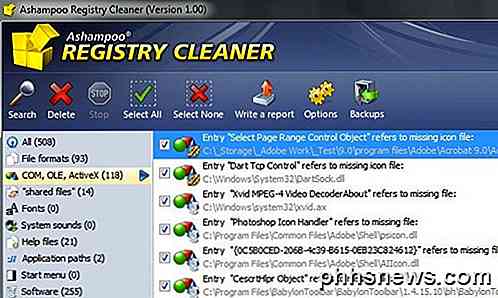
Die Realität ist, dass Registry-Reiniger waren in den Tagen von Windows 95, Windows 98, Windows Me und vielleicht sogar Windows XP beliebt, aber die neueren Betriebssysteme wie Windows 7, Windows 8 und Windows 10 sind viel stabiler, gut codiert und fortgeschritten als ihre früheren Gegenstücke. Mit Windows 8 und Windows 10 können Sie viele Probleme beheben, indem Sie Ihren PC zurücksetzen oder aktualisieren. Sie werden auch viel größere Leistungsvorteile sehen, indem Sie nutzlose Autostartprogramme in Windows deaktivieren oder Junkware oder Crapware von Ihrem System deinstallieren.
In einigen seltenen Fällen kann das Entfernen von Einträgen aus der Registrierung hilfreich sein. Ein Beispiel, das Ihnen einfällt, ist das Rechtsklick-Kontextmenü im Explorer. Manchmal wird die Liste der Elemente sehr groß und einige Elemente in der Registrierung sind nicht mehr auf dem System vorhanden. Das heißt, wenn Sie mit der rechten Maustaste auf eine Datei oder einen Ordner klicken, kann das Laden des Kontextmenüs sehr lange dauern.
In diesem Fall würde das Entfernen der Registrierungseinträge hilfreich sein. Es ist jedoch immer noch eine bessere Idee, keinen Registry Cleaner zu verwenden. Stattdessen würden Sie Google finden und hoffentlich einen Artikel wie meinen finden, der Ihnen zeigt, wie Sie ein langsames Rechtsklick-Kontextmenü behandeln können. Auf diese Weise behebst du das Problem, ohne eine Menge Dinge zu beseitigen, von denen du nicht sicher bist, wofür sie verwendet werden.
Darüber hinaus sind viele Registry-Cleaner einfach Malware oder Spyware-Programme, die Benutzer glauben, sie haben ernsthafte Probleme mit ihren Computern, wenn in Wirklichkeit sie nicht tun. Die Programme werden dann Anzeigen überall auftauchen, wichtige Daten stehlen und schlimmer, so dass ein gewisses Risiko bei der Verwendung dieser Art von Software besteht, es sei denn, Sie bleiben bei einer seriösen Marke mit einer seriösen Website.
Wenn Sie immer noch sicher sind, dass Sie einen Registry Cleaner benötigen, dann habe ich eine Empfehlung. Bevor wir jedoch dazu kommen, sollten Sie immer eine Sicherungskopie der Registrierung erstellen, bevor Sie irgendeine Art von Cleaner-Software ausführen. Das Erstellen einer Sicherung ist so einfach wie das Erstellen eines neuen Systemwiederherstellungspunkts. Ich tue das immer, bevor ich einen Reiniger in meiner Registry laufen lasse, obwohl der, den ich erwähnen werde, extrem sicher ist und mir nie irgendwelche Probleme verursacht hat.
CCleaner
CCleaner ist eigentlich ein kostenloses System Cleanup-Dienstprogramm, das zufällig auch eine Option zum Reinigen der Registrierung enthält. Ich habe bereits über die Tauglichkeit von Systemreinigungssoftware debattiert und bin zu dem Schluss gekommen, dass einige Tools tatsächlich in diesen Fällen funktionieren.
Die kostenlose Version funktioniert gut für die meisten Leute, aber wenn Sie am Ende verwenden es sehr wie ich, würde ich CCleaner Professional empfehlen, die Echtzeit-Überwachung, automatische Updates und unbegrenzte technische Unterstützung für den einmaligen Preis von $ 24, 95 enthält.
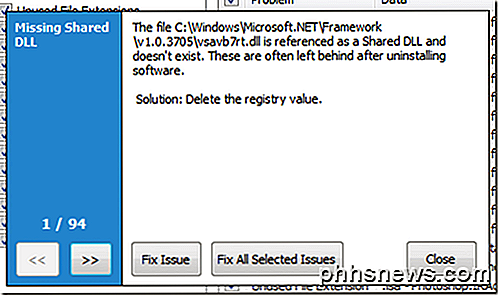
Die meisten Einträge, die CCleaner entfernen wird, sind einfach Schlüssel, die nicht entfernt wurden, als ein Programm deinstalliert wurde. Auch diese Werte machen Windows nicht aktiv oder verlangsamen den Absturz. Sie existieren einfach in einer Datenbank und werden nicht mehr aufgerufen. Wie bereits erwähnt, sind diese Datenbanken in den neueren Versionen von Windows fortgeschritten und daher verlangsamen sogar Zehntausende zusätzlicher Einträge den Zugriff auf die Datenbank nicht.
Was ich an diesem Programm mag, ist, dass es das Beste ist, um Ihr System zu reinigen, zusätzlich zur Registry-Reinigungsoption. Sie können auch eine Sicherungskopie der Registrierung erstellen, bevor Sie Probleme beheben. Darüber hinaus können Sie auswählen, für welche Arten von Elementen die Registrierung gescannt werden soll. Auf diese Weise können Sie das Risikoniveau steuern. Der einzige Nachteil ist, dass es nicht wirklich aussagekräftige Beschreibungen der tatsächlichen Einträge liefert, aber das gilt auch für jeden anderen Registry Cleaner. Es gibt einfach zu viele Einträge in der Registrierung, um Beschreibungen von jedem zu schreiben.
Am Ende des Tages ist es das einzige Programm, das ich vorschlagen kann, dass ich sicher bin, keinen Schaden an Ihrem Computer zu verursachen, Malware zu installieren oder etwas anderes schlecht zu Ihrem System zu machen. Wenn Sie immer noch Probleme mit Ihrem PC haben, sehen Sie sich einige der oben erwähnten Links an, die bessere Chancen haben, die Leistung zu erhöhen und Abstürze zu reduzieren. Wenn Sie Fragen haben, schreiben Sie einen Kommentar. Genießen!

OTT erklärt - HTTPS, SSL und die grüne Adressleiste
Waren Sie schon einmal auf einer Website und haben festgestellt, dass die Adressleiste grün ist? Wenn Sie eine andere Website besuchen, ist es manchmal nicht grün. Und auf einigen Seiten ist der Text grün und der Name der Firma erscheint ebenfalls in grün. Ich fing an, dieses letzte Wochenende zu bemerken und wollte herausfinden, was alle verschiedenen Versionen von Grün in der Adresse bedeuteten.Wie

So koppeln Sie Third-Party-Controller mit Ihrem Fire TV und Fire TV-Stick
Amazon bietet einen Bluetooth-Controller zum Koppeln mit Fire TV- und Fire TV-Stick-Medieneinheiten, wenn dies nicht der Fall ist ein Fan von 40 $ für einen Controller (vor allem, wenn Sie bereits einige Spiel-Controller herumliegen haben) müssen Sie nicht. Lesen Sie weiter, wie wir Ihnen zeigen, wie Sie verkabelte, drahtlose und Bluetooth-Controller von Drittanbietern koppeln.



